
时间:2024-06-07 11:52:56作者:来源:人气:49我要评论(0)
有用户想要在win11电脑上完成桌面快捷方法的设置,但是不知道具体怎么操作,首先我们打开此电脑,右键点击要设置桌面快捷方式的文件或软件,在弹出的菜单选择显示更多选项,然后点击发送到桌面快速方法,这样我们就能成功设置了win11桌面快捷方式啦,操作起来还是特别简单的。
win11桌面快捷方式设置方法介绍
1、打开“此电脑”,找到想要添加桌面快捷方式的文件或软件

2、找到后,右键选中它,点击“显示更多选项”
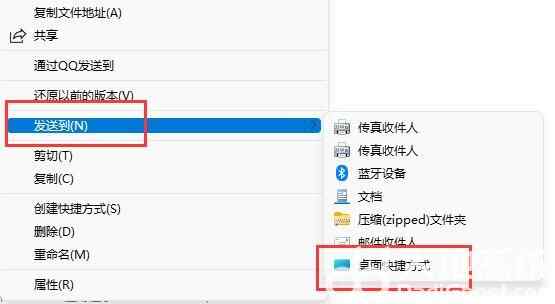
3、再选择“发送到”-“桌面快捷方式”
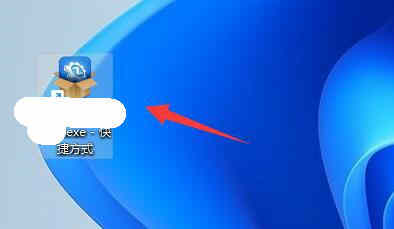
4、操作完成后就可以在桌面上找到快捷方式了
相关阅读 win11人脸识别怎么设置 win11人脸识别设置教程 win11提示扩展程序不一致怎么办 win11提示扩展程序不一致解决办法 win11日历打不开怎么办 win11日历打不开解决办法 win11打印机脱机状态怎么恢复正常打印 win11打印机脱机状态恢复正常方法介绍 win11任务栏变小后日期向下怎么办 win11任务栏变小后日期向下解决办法 win11系统怎么修改日期格式 win11系统修改日期格式方法介绍 win11你需要权限来执行此操作删除不了怎么办 win11你需要权限来执行此操作解决办法 win11英雄联盟进不去怎么解决 win11英雄联盟进不去解决方法 win11通知区域怎么设置始终显示所有图标 win11通知区域始终显示所有图标设置方法 win11应用程序无法正常启动0xc000007b怎么解决
热门文章
 windows11怎么重置 Win11系统恢复出厂设置教程
windows11怎么重置 Win11系统恢复出厂设置教程
 win11资源管理器闪退怎么办 windows11资源管理器闪退的解决办法
win11资源管理器闪退怎么办 windows11资源管理器闪退的解决办法
 win11可以安装安卓软件吗 windows11安装apk教程
win11可以安装安卓软件吗 windows11安装apk教程
 win11护眼模式怎么设 Windows11设置护眼模式的方法
win11护眼模式怎么设 Windows11设置护眼模式的方法
最新文章
人气排行